刚刚买回一台windows10系统笔记本电脑,为了更好地使用新电脑,想要查看下电脑是几核的。这该如何操作呢?下面,系统城小编就给大家介绍在windows10正式版系统下查看电脑有几核的具体方法
刚刚买回一台windows10系统笔记本电脑,为了更好地使用新电脑,想要查看下电脑是几核的。这该如何操作呢?下面,系统城小编就给大家介绍在windows10正式版系统下查看电脑有几核的具体方法。
推荐:windows10 64位系统下载
具体方法如下:
1、在windows10系统桌面打开计算机或者WIN+E进入如下所示界面。
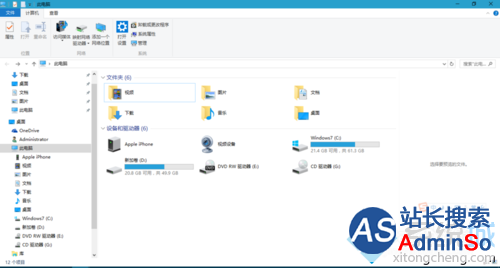
2、在上图所示的界面中,选择管理,如下图所示:
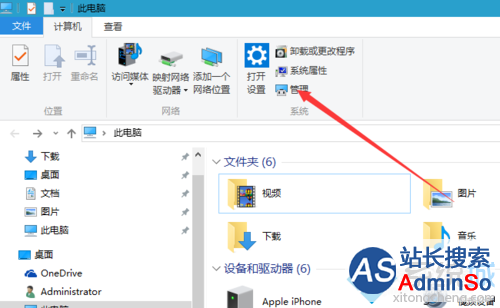
3、进入到下图所示的计算机管理界面,选择设备管理器。
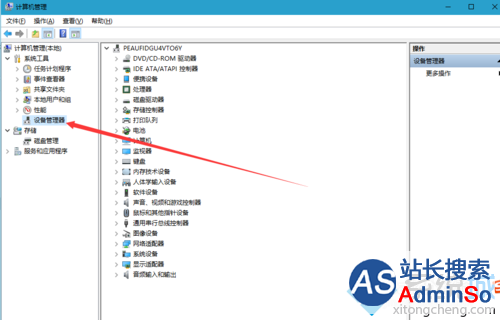
4、如下图所示,选择处理器,即可看到自己的电脑是几核的,也就是拥有多少个CPU,下图中我的电脑的CPU有4个,所以是4核的。
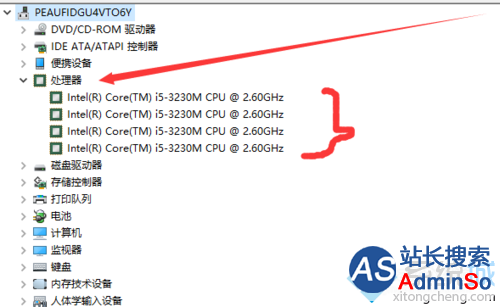
通过上述步骤的简单操作,我们就能知道自己的win10系统电脑到底是几核的了。是不是非常简单呢?有需要的朋友,快点试试看吧!
声明:本文内容来源自网络,文字、图片等素材版权属于原作者,平台转载素材出于传递更多信息,文章内容仅供参考与学习,切勿作为商业目的使用。如果侵害了您的合法权益,请您及时与我们联系,我们会在第一时间进行处理!我们尊重版权,也致力于保护版权,站搜网感谢您的分享!






